3コールですぐに電話が繋がります!難しい専門用語は使用しません!
お客様が現在お悩みのパソコントラブルをお伝えください。
コールセンタースタッフが、お客様の状況を難しい言葉を使わずにお聞き致します。パソコンに詳しくない方でも、簡単な言葉で説明して、難しい専門用語は使用致しませんのでご安心下さい。

出張修理のご相談後、最短即日で修理を行います。お急ぎの方にピッタリです。

パソコンを運んだり梱包する手間がかからず、面倒な配線や設定もスタッフが対応します。

トラブルが起きた状態のまま診断・修理ができるので、原因の特定がしやすくスムーズな対応ができます。
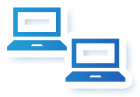
ご自身のパソコンだけでなくご家族のパソコンでも3台までトラブル診断とセキュリティ診断を実施します。

マウスやキーボードのほか、インターネット接続やプリンターなどの周辺機器のトラブルにも対応します。

「パソコン整備士」の資格を取得したプロがデータを保護しながら作業。安心してご依頼ください。

パソコン修理EXPRESSでは「出張修理」「持込修理」「宅配修理」の3種類の修理方法がございます。


3コールですぐに電話が繋がります!難しい専門用語は使用しません!
お客様が現在お悩みのパソコントラブルをお伝えください。
コールセンタースタッフが、お客様の状況を難しい言葉を使わずにお聞き致します。パソコンに詳しくない方でも、簡単な言葉で説明して、難しい専門用語は使用致しませんのでご安心下さい。

・お伺いするのはスーツを着た安心できる正社員のみ!
・必ず作業前に料金を提示いたします
もしパソコンの修理が必要でしたら作業前に費用をお伝え致します。ご依頼は費用をご確認頂いてからでかまいません。

大事なデータは保護して安全に守ります!
サービス内容にご納得いただきましたら、修理を開始いたします。
ご家庭に来てもらうという事でどのような人が来るのか不安を感じると思いますが、出張スタッフは直営店・加盟店の正社員のみで構成されているため技術力の高さには自信があります。
お客様の大事なデータは保護して安全に修理いたしますのでご安心ください。

当社ではパソコンの持ち込み修理も対応しております。
店舗にお持ち込みいただく場合ご予約が必要となりますので、来店前に作業前にお電話ください。

ご来店いただきましたらその場で症状診断を行い、作業が必要であれば作業前にお見積りをご提示致します。
症状によってはパソコンをお預かりし修理対応を行う可能性がございますのであらかじめご了承ください。

サービス内容・お見積り金額にご納得いただきましたら修理を開始いたします。
症状によってはパソコンをお預かりし修理対応を行う可能性がございますのであらかじめご了承ください。
パソコンのサポート料金は、作業完了後にお支払いいただきます。
作業前にどのような作業が発生するのか、部品は何が必要なのか、費用は全部でいくらになるのかをきちんとご説明し、ご納得いただいた上で作業いたします。
診断の結果、作業が必要でない場合、診断・お見積り料金(+出張料金)のみでキャンセルしていただくことも可能です。
| 診断・ お見積り料金 |
8,800円 | 実際にお客様のパソコンや機器を診断し、作業内容や費用をお見積りいたします。 また、ご依頼後も安心してお使いいただけるよう、セキュリティ機能の診断とメールアドレスの漏えい診断も実施します。 ※トラブル診断及びセキュリティ診断はお持ちのデバイス3台まで診断いたします。 4台目以降の診断は1台当たり3,300円となります。 |
| 出張料金 | 2,200円 | 出張サポートの場合にかかる費用です。全国にある拠点から、ご自宅や会社へ最短即日で駆けつけます。 ※離島等、一部地域での出張サポートは別途遠方料金が発生いたします。 |
| 宅配料金 | 発送料+ 手数料2,200円 |
宅配サポートの場合、発送にかかる費用はお客さま負担となります。また返送時にはコレクト返送手数料2,200円が別途発生します。 |
| 部品代 | 別途お見積り | パーツの交換が必要な症状の場合は部品代が必要になります。 診断・お見積り時に部品代もご提示し、ご納得いただけてから作業を開始いたします。 |
※上記の金額は税込み価格です。
作業料金一覧を見るクレジットカード、QRコード、現金OK!
お好みの方法でお支払い頂けます。
※ご利用いただけるお支払い方法はエリアにより異なります。
詳しくはお問い合わせください。
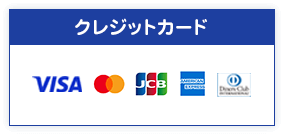
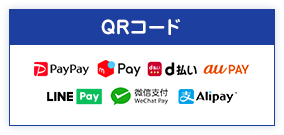
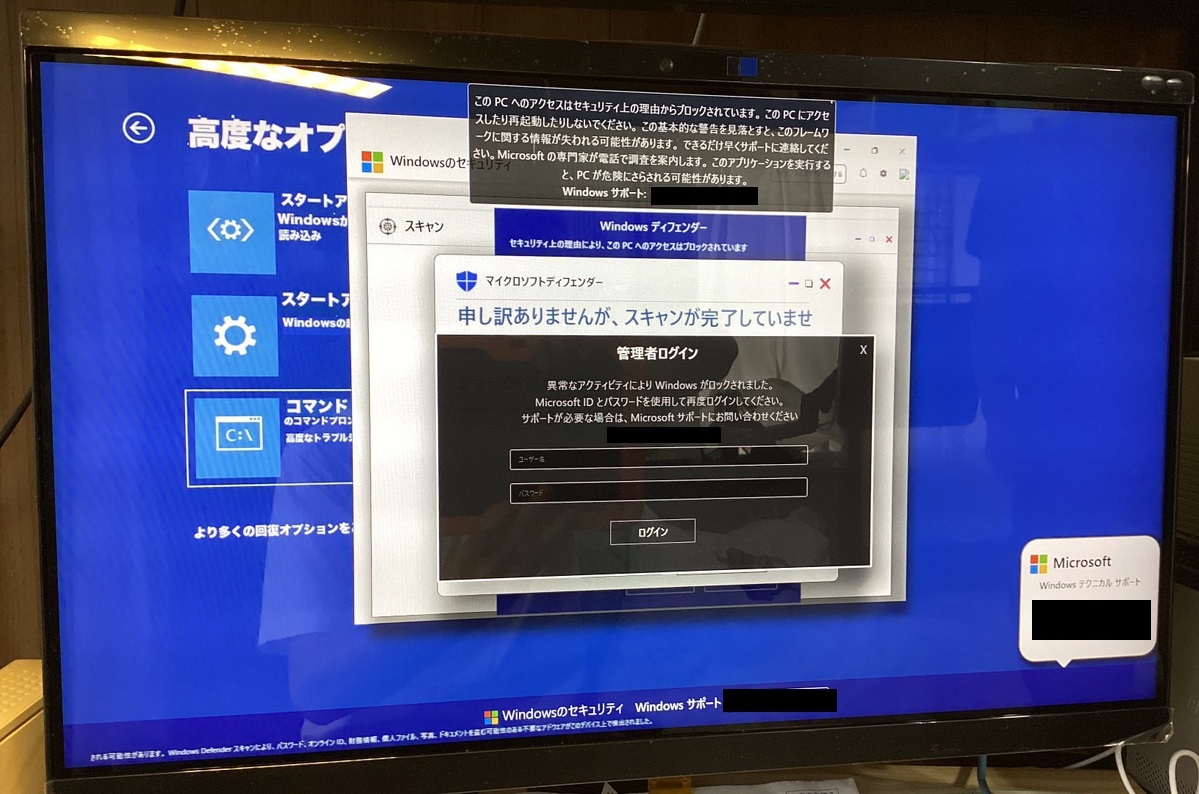
ウイルス感染 パソコンがウイルスに感染したとの事で訪問を致しました。 詐欺広告が表示されてい...
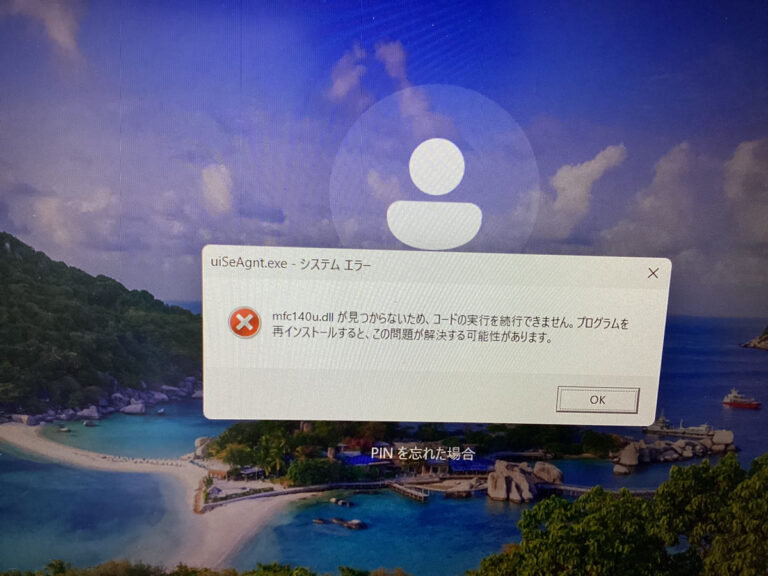
パソコンが起動しない パソコンが起動しないとの事で訪問を致しました。 ウイルスバスターの動作...
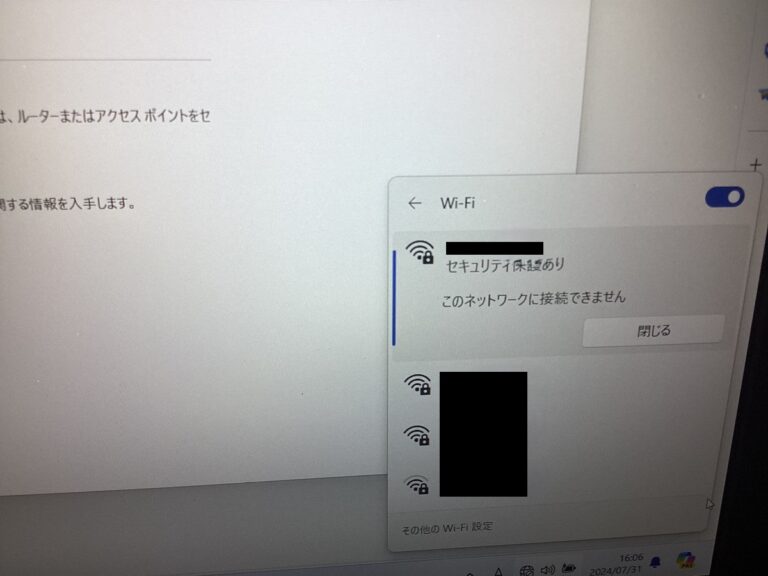
インターネット接続ができない パソコンのインターネット接続ができないとの事で訪問を致しました。 ...
パソコン修理EXPRESSは全国対応!
パソコン修理EXPRESSは日本全国に拠点を持っています。出張・持込・宅配からお客様の御都合にあった修理方法をお選びください。
出張修理ならお持ち込みの際の破損や故障の悪化の心配はありません。経験豊富なプロがご指定の住所まで訪問し、その場でトラブル対応をいたします。

「更新プログラムを構成できませんでした」と表示される原因 Windows 10で「更新プログラムを構成できませ...

パソコンが重いと発生する問題 パソコンが重いと、以下のような問題が発生します。 発生する問題 本体・ソフトウェ...

パソコン修理はどこに依頼すればいいの? パソコンが故障した場合、以下2つの方法で修理が可能です。 修理の依頼先...